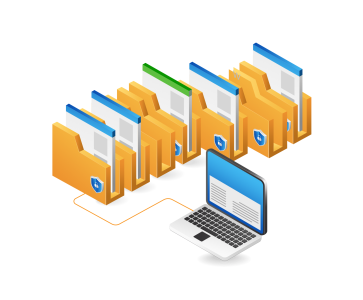フォルダ・アクセス権一覧作成ツール 「ACL Checker」
Windowsファイルサーバのフォルダアクセス権の設定の難しい点として、フォルダ数が多い場合に、
どのフォルダにどんなアクセス権限が設定されているかを、簡単に一覧できないことがあげられます。
お知らせ
2013年5月をもちまして、ACL Checkerの販売は終了しました。
今後は ACLDump と製品を統合して、製品の販売をいたします。
これからも鉄飛テクノロジーの、FileSvr Toolsにご期待ください。
↑パワーアップした ACLDump をよろしくお願いします!
フォルダ×ユーザ アクセス権一覧作成の必要性
情報漏洩事故の被害の大きさが目立つ近年、セキュリティ強化が急務であり、各フォルダのアクセス権設定の適切性について、定期的な確認・監査記録の作成が求められています。
しかしながら、実際に多数のフォルダのアクセス権を手作業で確認したり、確認内容を手作業でエクセルワークシートに記録したりするのは大きな労力を要し、しかも確認ミスの可能性が高く、現実的には不可能でした。
「ACL Checker」は、具体的なお客様現場の要望により、各フォルダ別・各ユーザ別のアクセス権をまとめてエクセルワークシートに出力できるようにしたものです。
ACL Checkerの使い方
画面イメージと使い方
起動すると、下記のような画面がでます。対象フォルダの一覧と、対象ユーザの一覧とを与えてチェックを実行します。
与えられたフォルダのサブフォルダは自動展開でき、ユーザ一覧には日本語名など説明文字列を付加できます。

なお、体験版では選択されたフォルダの先頭11件目以降、ユーザの先頭11人目以降が無視され・フォルダ階層の展開も2階層までに限定されます。
ユーザ名一覧は、1行に1ユーザづつで、カンマ区切りで「ユーザID,ユーザ名称」としてユーザ名の日本語名などを与えることが可能です。
出力イメージ1(フォルダ×ユーザ別アクセス権一覧)
出力は下記のようなCSVファイルです

縦軸にフォルダ・横軸にユーザ、行列の交わる各セルにアクセス権が表示されます
| F | フルコントロール |
| C | 変更 |
| M | 読み取り・書き込みと実行 |
| X | 読み取りと実行 |
| R | 読み取り |
| W | 書き込み |
| # | その他特殊なアクセス権 |
| - | アクセス権なし |
出力イメージ2(フォルダ×グループ・ユーザ別 ACL一覧)
「グループ別出力」をチェックして実行すると、下記のようにACLを一覧出力します。
なお親フォルダから継承したアクセス権には「*」印が付きます

動作環境
- Windows XP / Vista / 7 / 8
- Windows Server 2003 / 2008 / 2012
- 原則として、対象ファイルサーバと、チュック実行端末PCとは、同一Windowsドメインに所属している必要があります。
- Windows XP端末上で、「所属グループの入れ子を展開する」には、マイクロソフト Download Centerからadminpak.msiを予めインストール済であること。(Windows 2003 Serverには標準でインストール済です)※2021月11年05日現在、リンク先のWEBページの存在が確認できなくなったためリンク情報を削除しました。